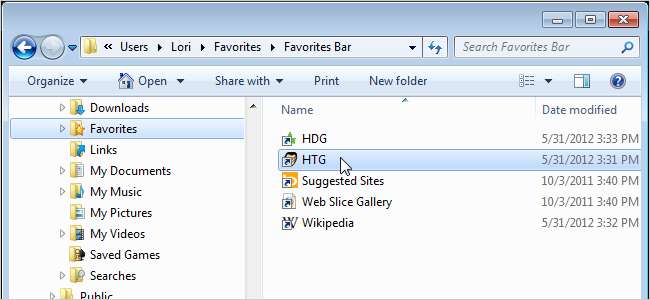
De forma predeterminada, en Windows 7, los favoritos de Internet Explorer se guardan en la carpeta C: \ Users \ [username] \ Favorites. Sin embargo, es posible que los desee en una ubicación diferente para que sean más fáciles de respaldar o incluso en una unidad donde Windows no esté instalado.
Este artículo le muestra cómo cambiar la ubicación de la carpeta Favoritos de Internet Explorer de dos formas: cambiando las propiedades de la carpeta Favoritos y realizando cambios en el registro.
Cambio de las propiedades de la carpeta de favoritos
Para cambiar la ubicación de la carpeta Favoritos cambiando sus propiedades, abra el Explorador de Windows y navegue hasta la ubicación actual de la carpeta Favoritos (probablemente la predeterminada, C: \ Usuarios \ [username] \ Favoritos). Haga clic con el botón derecho en la carpeta Favoritos en el panel derecho y seleccione Propiedades en el menú emergente.
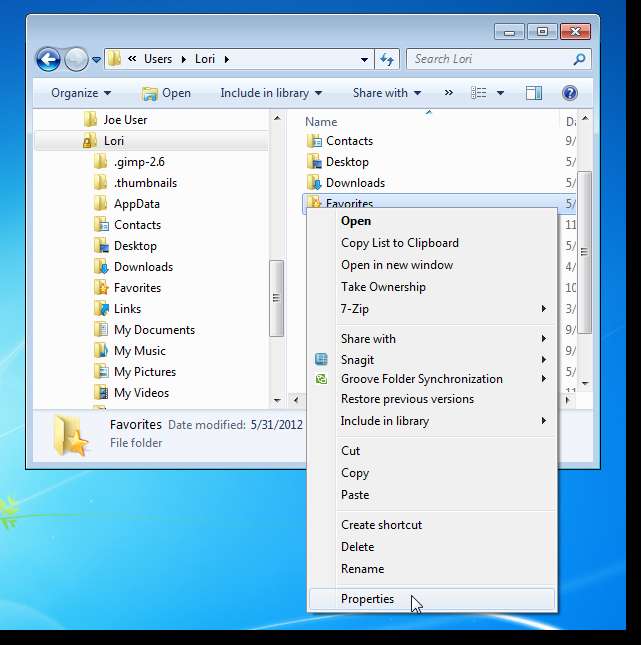
Haga clic en la pestaña Ubicación en el cuadro de diálogo Propiedades. Luego, haz clic en Mover.
NOTA: No es necesario que utilice el botón Mover para cambiar la ubicación de la carpeta Favoritos. Puede escribir la ruta completa a la nueva ubicación de la carpeta Favoritos en el cuadro de edición.
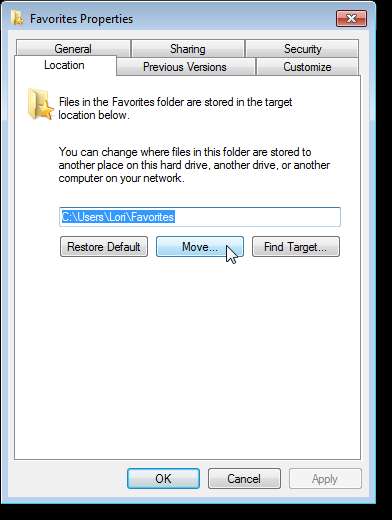
Si usó el botón Mover para cambiar la ubicación, seleccione una nueva ubicación en el cuadro de diálogo Seleccionar un destino y haga clic en Seleccionar carpeta.

Haga clic en Aceptar para aceptar su cambio y cerrar el cuadro de diálogo Propiedades.
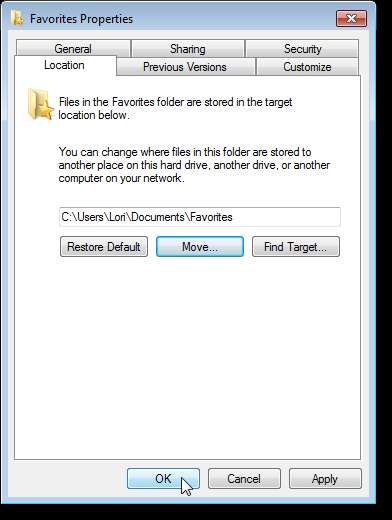
Si ingresó una ruta completa, pero aún no ha creado la carpeta, aparecerá el siguiente cuadro de diálogo. Haga clic en Sí para crear la carpeta.
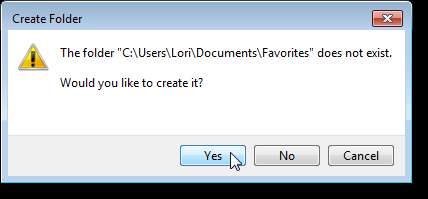
Puede mover automáticamente todas las subcarpetas y enlaces de la antigua ubicación de Favoritos a la nueva ubicación. Aparece el siguiente cuadro de diálogo que le pregunta si desea mover todos los archivos. Se recomienda que mueva todos los archivos, así que haga clic en Sí.
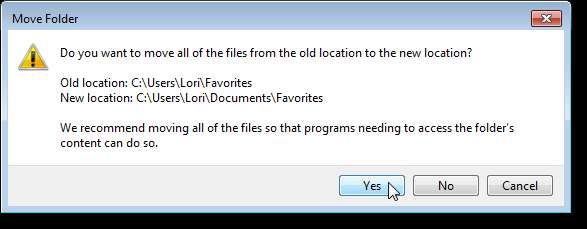
Todas las carpetas y archivos que estaban en la ubicación de Favoritos original no se encuentran en la nueva ubicación.

NOTA: Si utilizó un nombre para la nueva carpeta que no sea Favoritos, el nombre "Favoritos" aún se muestra en el Explorador de Windows. Sin embargo, si hace clic en en la barra de direcciones, notará que el nombre que asignó todavía está allí como ruta a la carpeta.
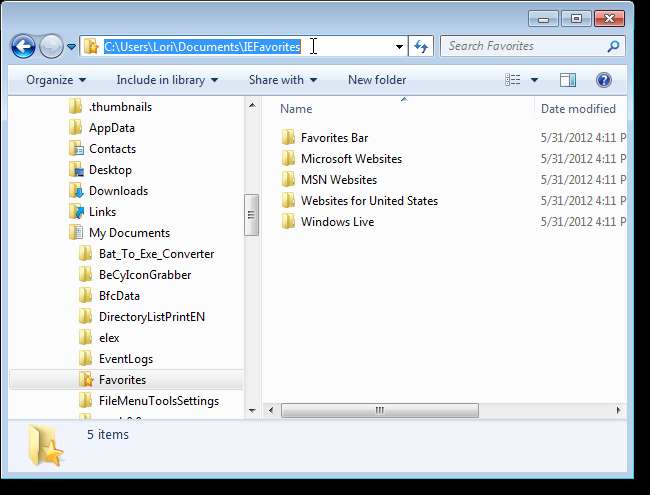
Cambiar el registro
Para cambiar la ubicación de la carpeta Favoritos usando el registro, ingrese "regedit" (sin las comillas) en el cuadro de búsqueda en el menú Inicio. Cuando se muestren los resultados, haga clic en regedit.exe o presione Entrar cuando esté resaltado.
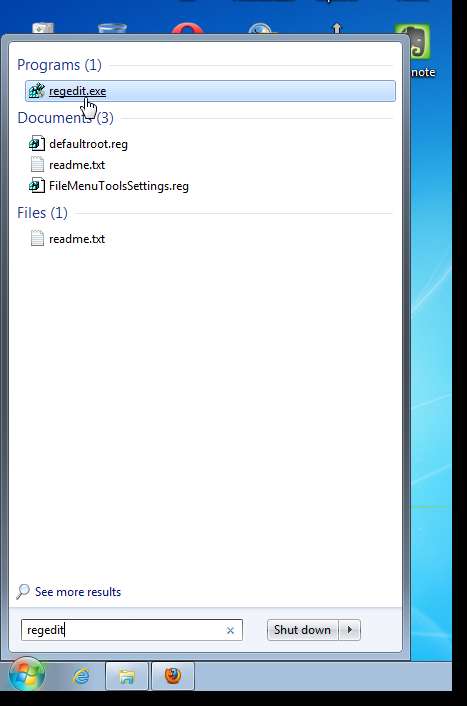
Si aparece el cuadro de diálogo Control de cuentas de usuario, haga clic en Sí para continuar.
NOTA: Es posible que no vea este cuadro de diálogo, según su Ajustes de control de la cuenta de usuario .
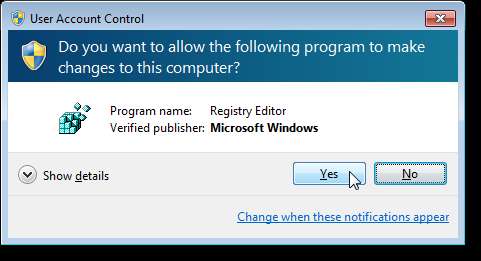
Navegue hasta la siguiente tecla a la izquierda.
Carpetas HKEY_CURRENT_USER \ Software \ Microsoft \ Windows \ CurrentVersion \ Explorer \ Shell
Haga doble clic en el elemento Favoritos a la derecha.
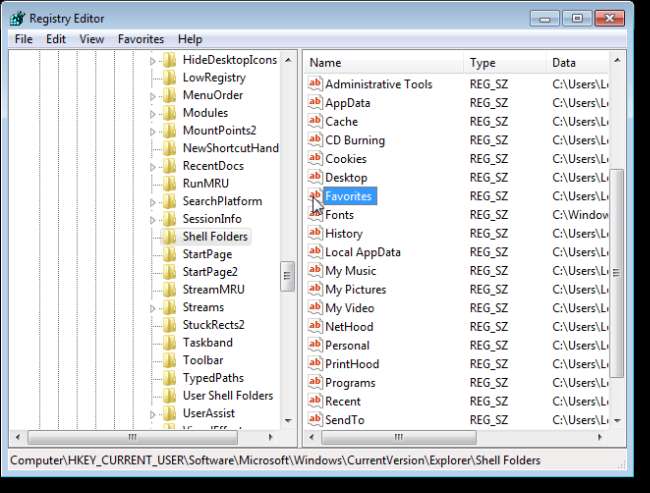
Ingrese la ruta completa a la nueva ubicación para la carpeta Favoritos en el cuadro de edición de Datos del valor y haga clic en Aceptar.
NOTA: Si usa el método de registro para cambiar la ubicación de la carpeta Favoritos, debe crear manualmente la nueva carpeta.
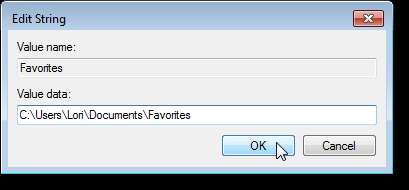
A continuación, navegue hasta la siguiente tecla a la izquierda.
HKEY_CURRENT_USER \ Software \ Microsoft \ Windows \ CurrentVersion \ Explorer \ User Shell Folders
Haga doble clic en el elemento Favoritos a la derecha e ingrese la ruta completa para la nueva ubicación de la carpeta Favoritos en el cuadro de edición Información del valor. Haga clic en Aceptar.

Cierre el Editor del registro seleccionando Salir en el menú Archivo.

NOTA: Cuando utilice el método de registro para cambiar la ubicación de la carpeta Favoritos, debe copiar manualmente las subcarpetas y los archivos desde la ubicación Favoritos original a la nueva ubicación.







